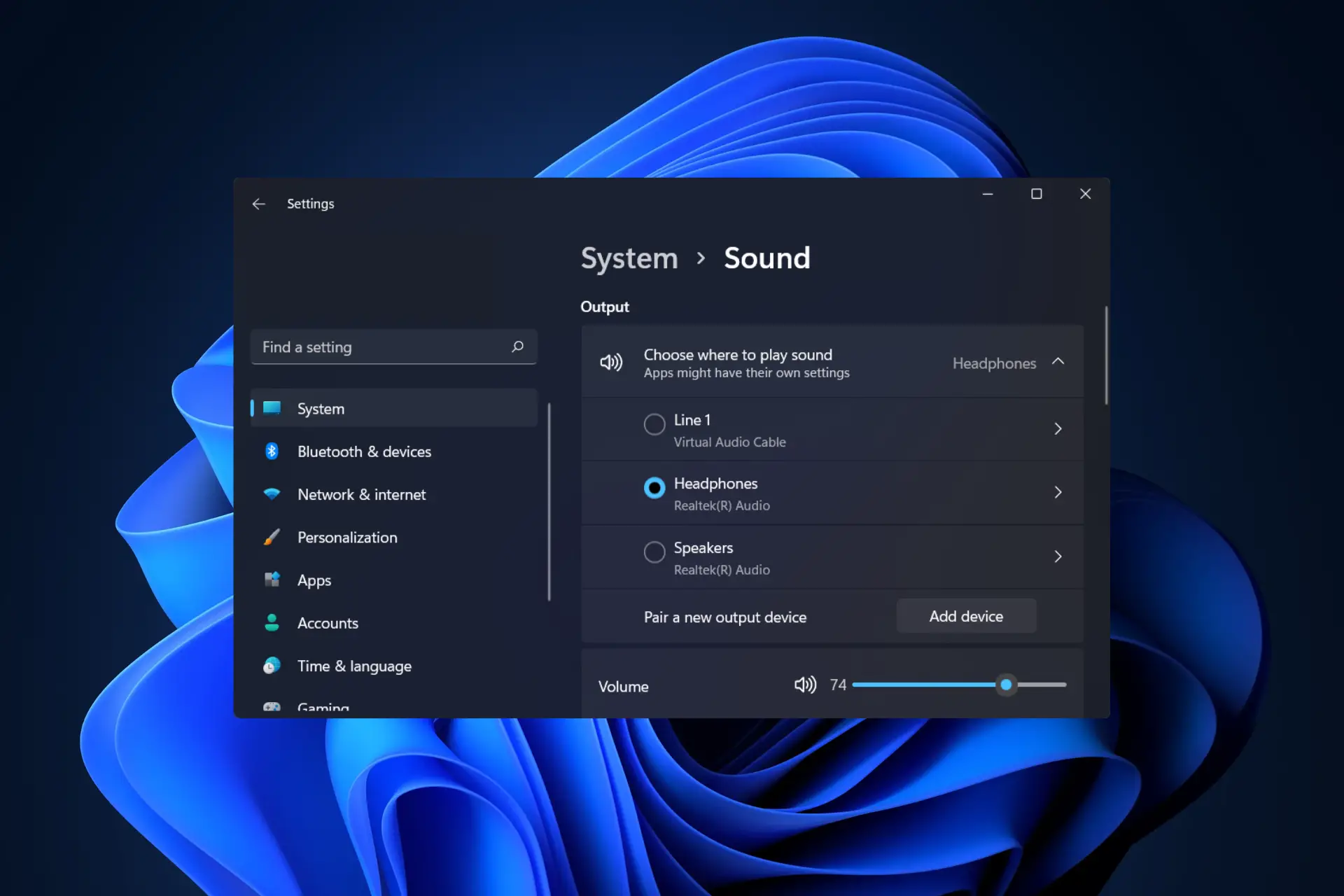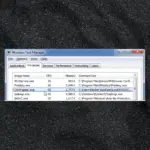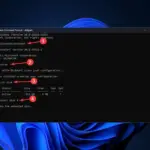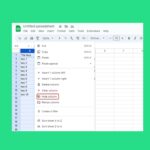- Si no tiene sonido en los juegos cuando juega en Windows 10, esto podría deberse a la configuración de sonido o a su dispositivo de salida.
- Prueba a desactivar y activar tus altavoces o auriculares desde las propiedades de audio.
- La actualización de los drivers también puede solucionar este problema, así que asegúrese de realizar los pasos indicados.
El audio es una parte importante de la experiencia multimedia, especialmente en los videojuegos, donde a menudo necesitas comunicarte con tu equipo. Por lo tanto, el problema de la falta de sonido en los juegos en Windows 10/11 debe corregirse lo antes posible.
Crea una atmósfera en un videojuego o una película, pero desafortunadamente, los usuarios informaron que el audio del juego deja de funcionar para ellos en Windows 10/11.
Los problemas de audio en Windows 10/11 pueden ser problemáticos y, en ocasiones, arruinar su experiencia multimedia, especialmente cuando se trata de videojuegos, así que veamos si podemos solucionarlo.
¿Por qué el audio de mi juego sigue cortándose?
Suponga que no obtiene sonido de los auriculares o parlantes mientras juega; es posible que no haya configurado correctamente el dispositivo de audio. Verifique su mezclador de audio y vea si silenció el volumen de su juego.
Este problema afecta a todas las versiones de Windows, y algunos usuarios informaron que no obtuvieron sonido en Windows 11. A menudo, la causa de este problema son los drivers, por lo que es posible que deba actualizarlos.
Los usuarios informaron los siguientes casos como los errores más comunes que encuentran cuando se trata de audio:
- El audio del juego no funciona en StreamLabs – Si ha agregado audio de escritorio al mezclador pero aún no puede escuchar el sonido del juego, es probable que el audio se esté reproduciendo a través de una fuente diferente a la del audio de escritorio.
- El audio del juego no funciona en OBS – Debe verificar que la pista de audio que eligió sea precisa; de lo contrario, OBS no capturará el audio del juego por ti.
- El audio del juego no funciona con Discord – Este problema surge cuando selecciona el dispositivo predeterminado para que sea Stereo Mix en lugar del micrófono de los auriculares.
- El audio se corta al jugar juegos en Windows 11 – Puede restablecer los drivers de sonido en Windows 11 abriendo el Administrador de dispositivos, haciendo clic con el botón derecho en el controlador que desea restablecer, expandiendo Drivers de sonido, video y juegos, y eligiendo la opción Deshabilitar dispositivo.
- El audio del juego conectado a tierra no funciona: debe iniciar Grounded desde cero para corregir este error.
- El audio del juego no llega a través de los auriculares en Windows 10 – Seleccione la pestaña Sonido después de navegar al menú Sistema. A continuación, compruebe que los auriculares estén conectados y que el control deslizante de volumen no esté en cero en el menú Salida.
- No hay sonido en los juegos Windows 10
- El audio se corta al jugar Windows 10
Los problemas de audio pueden afectar a casi cualquier juego, y muchos jugadores reportaron problemas de audio en Fortnite. Afortunadamente, esta guía general te ayudará a solucionar todos tus problemas de sonido.
¿Cómo puedo arreglar el audio del juego si deja de funcionar en Windows?
En este articulo
1. Desactiva y activa tus altavoces
- Para corregir el error de falta de sonido en los juegos en Windows 10/11, haga clic con el botón derecho en el icono del altavoz en el barra de tareas y elige Abrir configuración de sonido del menú.
- Ahora desplácese hacia abajo y seleccione Panel de control de sonido.
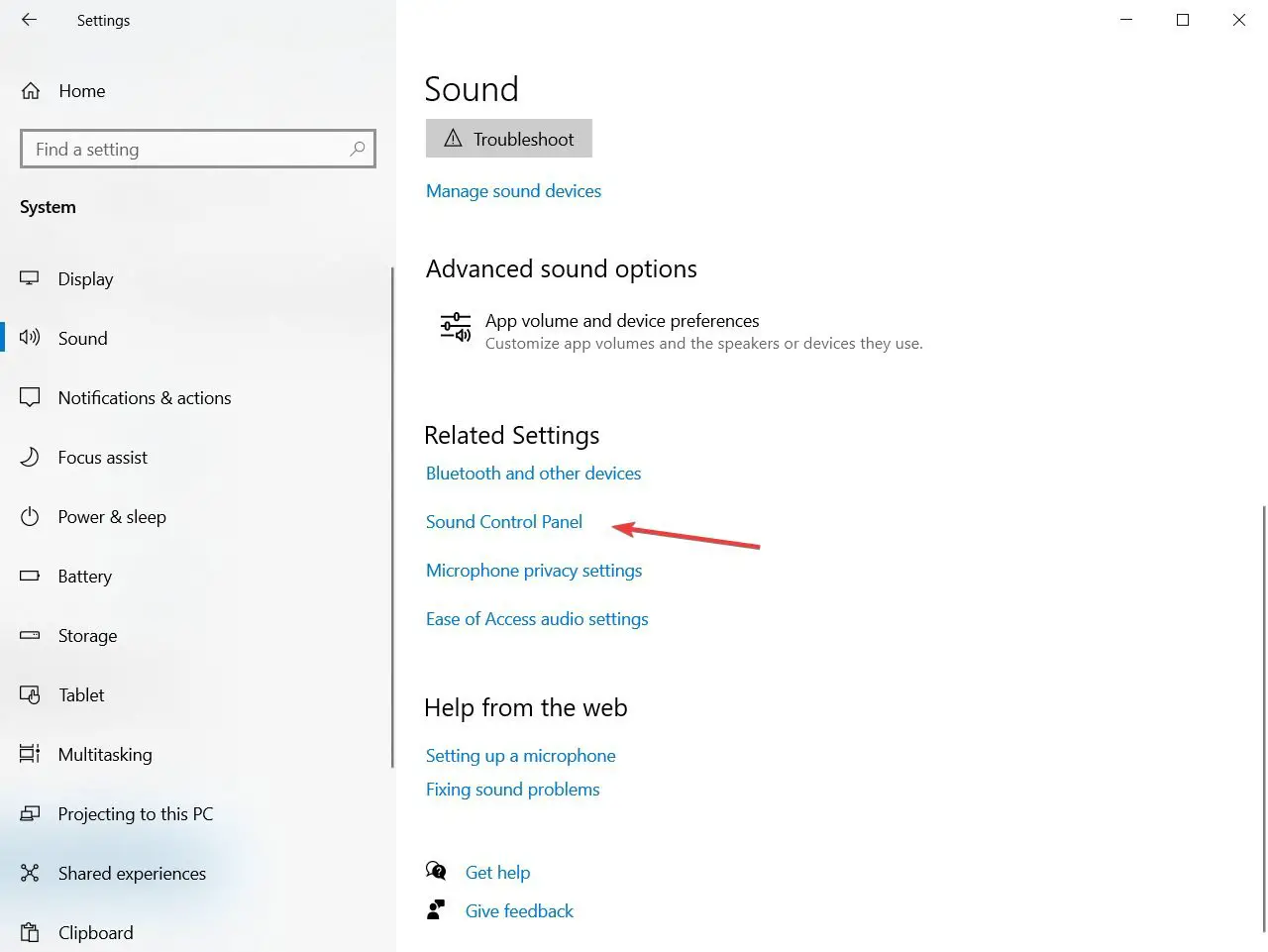
- Haga clic derecho en el espacio y asegúrese de que ambos Mostrar dispositivos deshabilitados y Mostrar dispositivos desconectados se comprueban.
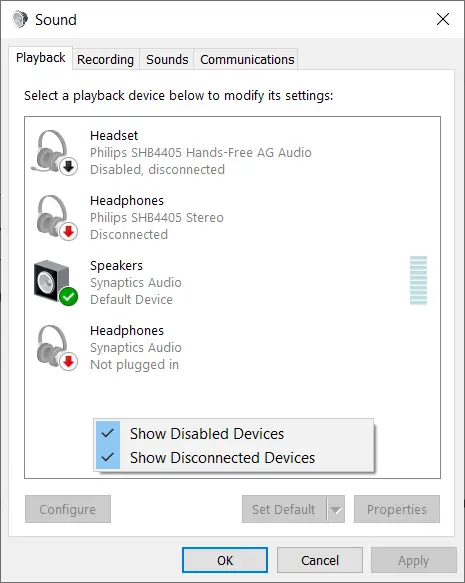
- Haga clic derecho en su dispositivo de audio y seleccione Deshabilitar.
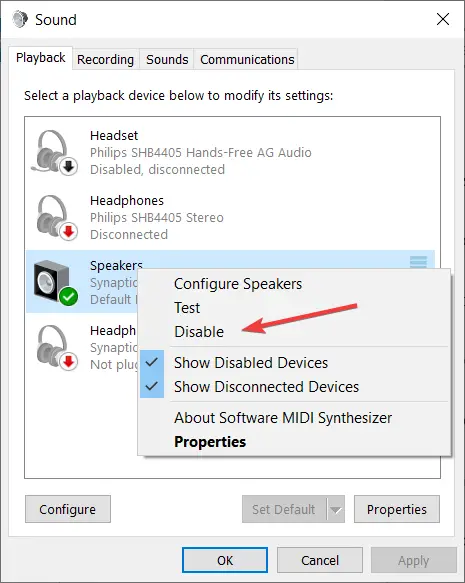
- Su dispositivo de audio debería atenuarse. Haz clic con el botón derecho del ratón de nuevo y elige Habilitar.
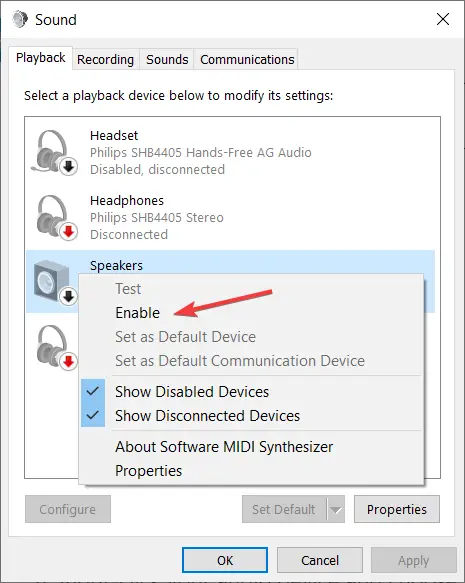
- Hacer clic Solicitar y DE ACUERDO para guardar los cambios.
Pocos usuarios sugieren que los problemas de audio del juego se pueden solucionar desactivando y habilitando los altavoces y, para hacerlo, siga los sencillos pasos anteriores.
2. Actualice sus drivers
Si te has estado preguntando, ‘¿Por qué no puedo escuchar el audio de mi juego en la PC?’, en la mayoría de los casos, los problemas con el audio son causados por drivers de audio obsoletos, pero puedes solucionarlo rápidamente actualizándolos.
Para actualizar sus drivers de audio, debe visitar el sitio web del fabricante de su placa base, ubicar su placa base y descargar los drivers de audio más recientes para ella.
Si está utilizando una tarjeta de sonido dedicada o una computadora portátil, descargue los drivers de audio del fabricante de su tarjeta de sonido/computadora portátil.
2.1. Actualizar drivers automáticamente
Si no quiere la molestia de buscar drivers por su cuenta, puede usar una herramienta que lo hará automáticamente.
El uso de una herramienta especializada le ahorrará tiempo y evitará daños en la PC mientras selecciona la versión correcta de los drivers para usted. Posteriormente, se solucionará el problema de la ausencia de sonido en los juegos de Windows 10/11.
3. Ajuste el búfer de audio
- Abierto Panel de control de audio Focusrite.
- Ajuste el búfer aumentando el número de milisegundos.
Esta solución se aplica utilizando Focusrite Audio Control Panel o una herramienta similar. Si el audio del juego deja de funcionar en su computadora, debe realizar los pasos anteriores.
Si la cantidad de milisegundos es demasiado baja, es posible que su audio comience a cortarse o deje de funcionar, así que para solucionarlo, asegúrese de aumentar el tamaño del búfer.
4. Usa el solucionador de problemas de audio
- Ir a Ajustes, cabeza sobre a Actualización y seguridad, y seleccione Solucionar problemas desde el panel izquierdo.
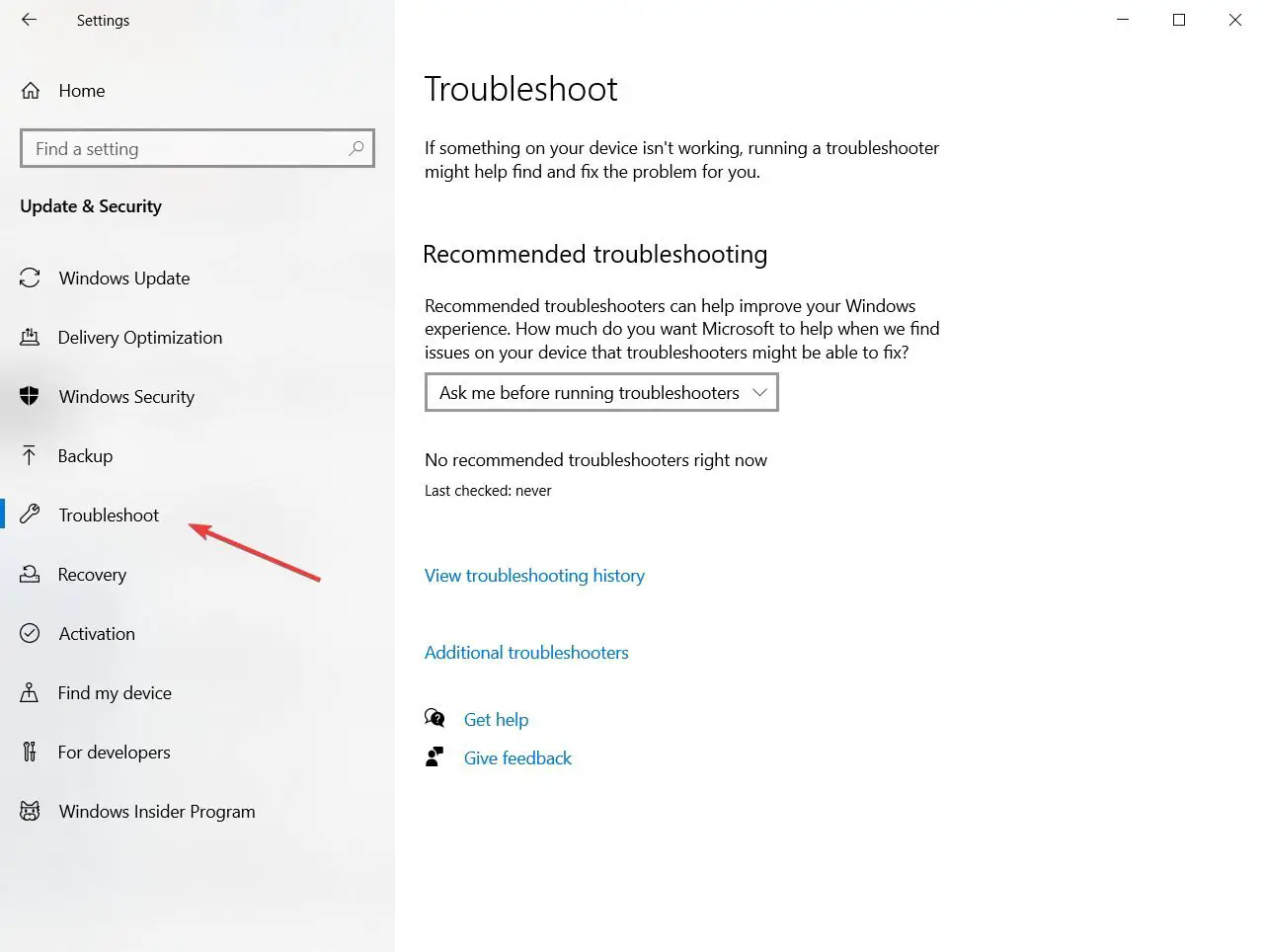
- Ahora haga clic en Solucionadores de problemas adicionales desde el panel derecho.
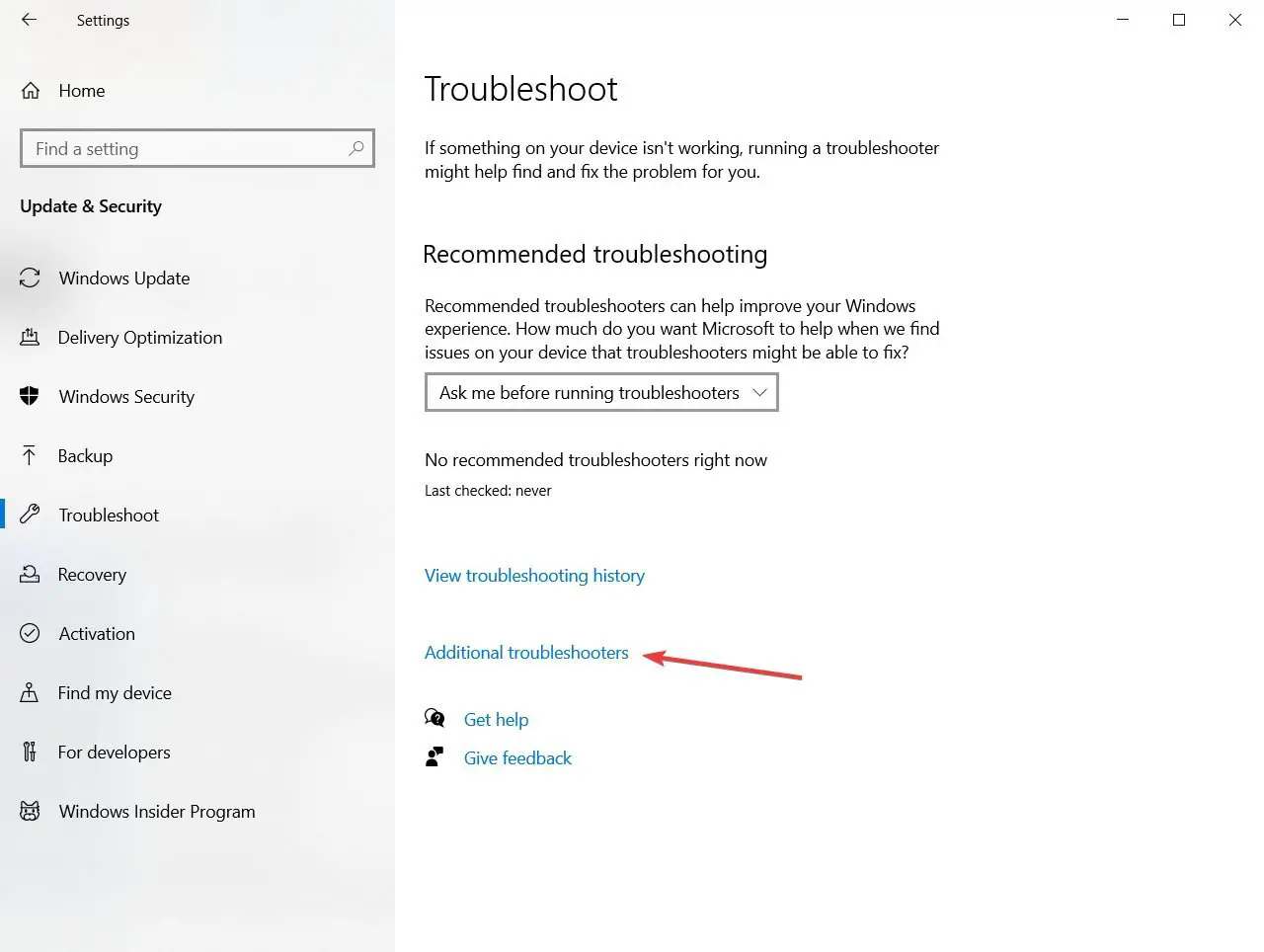
- Encontrar Reproducción de audioy haga clic en Ejecute el solucionador de problemas.
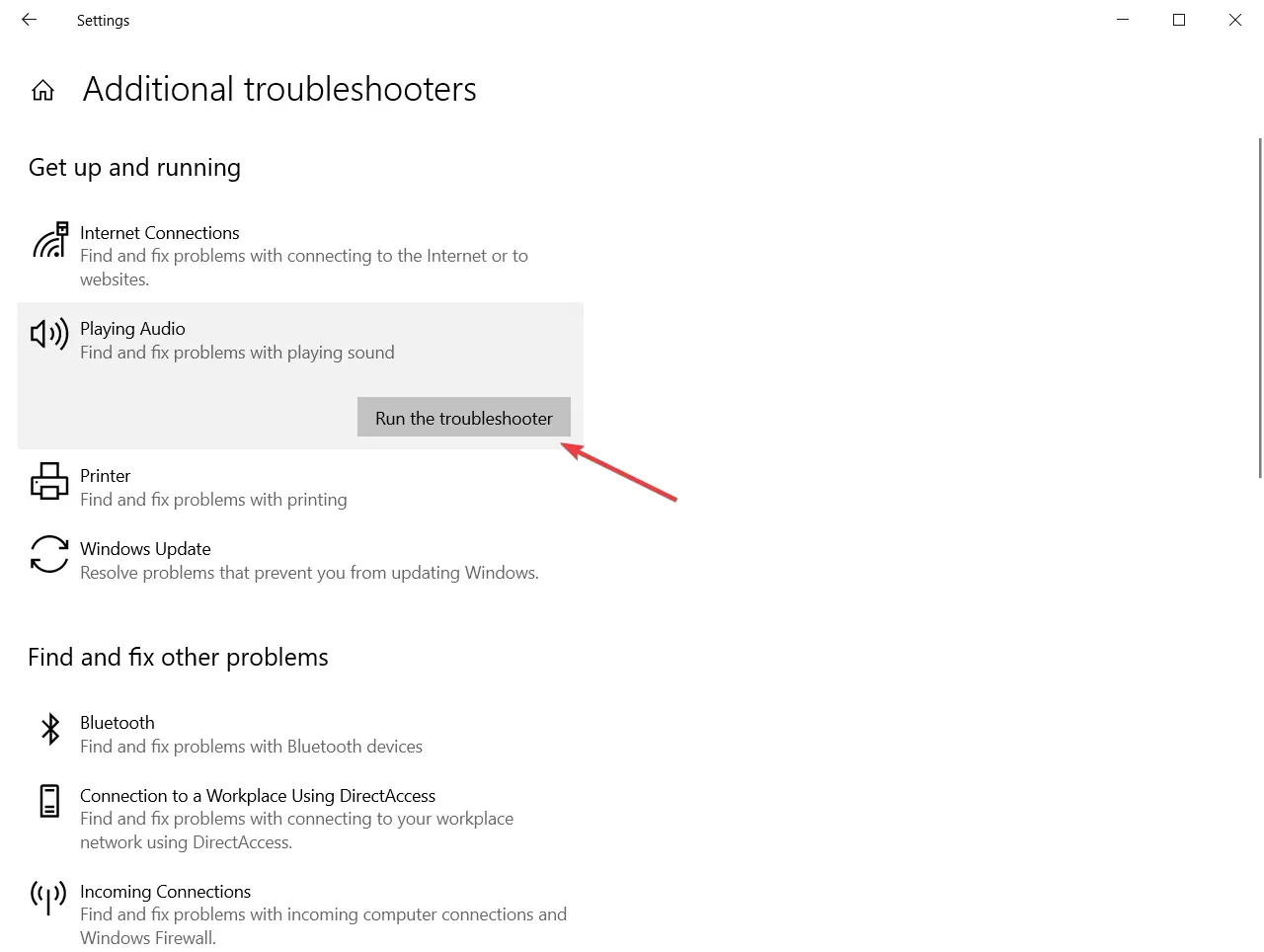
- Siga más instrucciones en pantalla.
- Reinicia tu computadora.
Lo siguiente que vamos a intentar es usar el solucionador de problemas de audio integrado de Windows 10. Siga los pasos anteriores para hacer las cosas.
5. Comprueba la configuración de sonido del juego
Aunque suene obvio, asegúrate de no haber desactivado el sonido en la configuración del juego en una ocasión anterior.
Tal vez accidentalmente silenciaste el juego y ni siquiera lo recordaste. Tendremos que considerar todos los escenarios posibles.
6. Reinstala el juego
También es posible que algo haya salido mal durante la instalación del juego. Entonces, si ninguna de las soluciones anteriores resolvió el problema, también puede continuar e intentar reinstalar el juego.
La reinstalación del juego también puede solucionar cualquier otro problema que pueda encontrar, pero asegúrese de acceder a la carpeta de juegos guardados y guardar su progreso en una ubicación diferente para agregarlo después de la reinstalación.
7. Vuelva a instalar el controlador de audio
Esta resolución útil puede ayudarlo a restaurar el audio del juego verificando y reinstalando el controlador de sonido. Para ello, siga los pasos descriptivos a continuación.
1. Haga clic derecho en el Comenzar icono, luego seleccione Administrador de dispositivos.
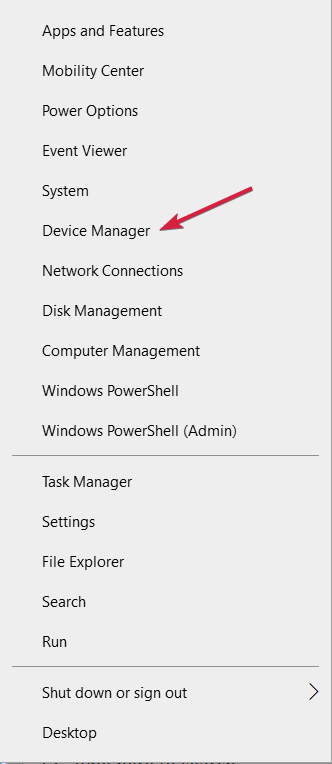
2. Cuando se abra el Administrador de dispositivos, busque su dispositivo de audio, haga clic con el botón derecho y presione Desinstalar dispositivo.
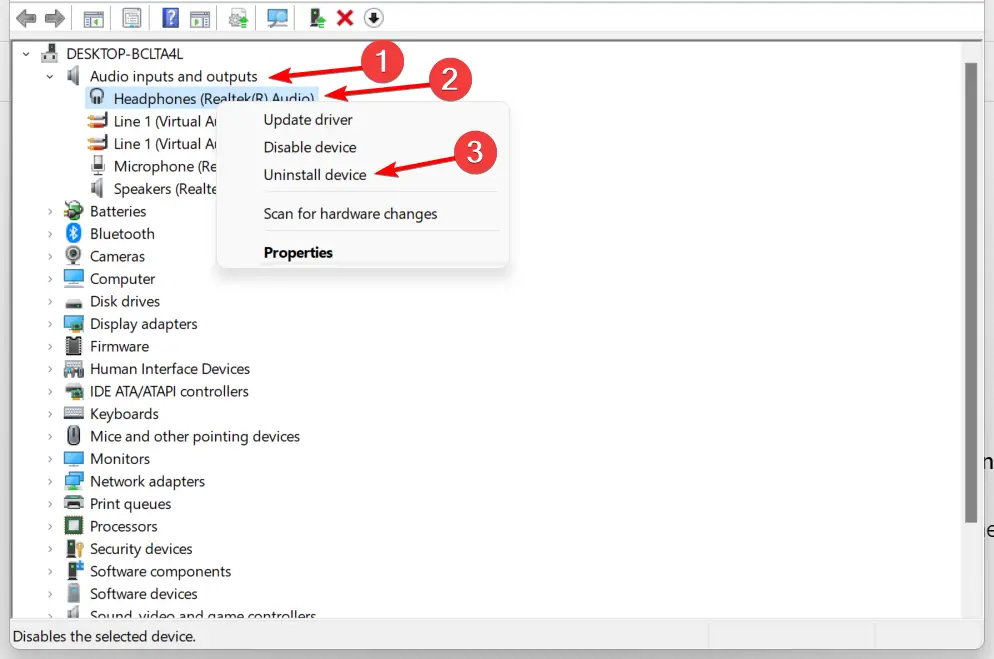
3. Después de confirmar y desinstalar su controlador de audio, reinicie su computadora.
4. Ahora debe visitar el sitio web del fabricante de su dispositivo de audio y verificar si hay un nuevo controlador disponible para Windows 10/11.
8. Asegúrese de que el servicio de audio esté habilitado
- Presione Windows + R e ingrese servicios.msc. Ahora presione Entrar o haga clic en DE ACUERDO.
- Cuando el Servicios se abre la ventana, busque Sonido de Windows y haga doble clic en él para abrir sus propiedades.
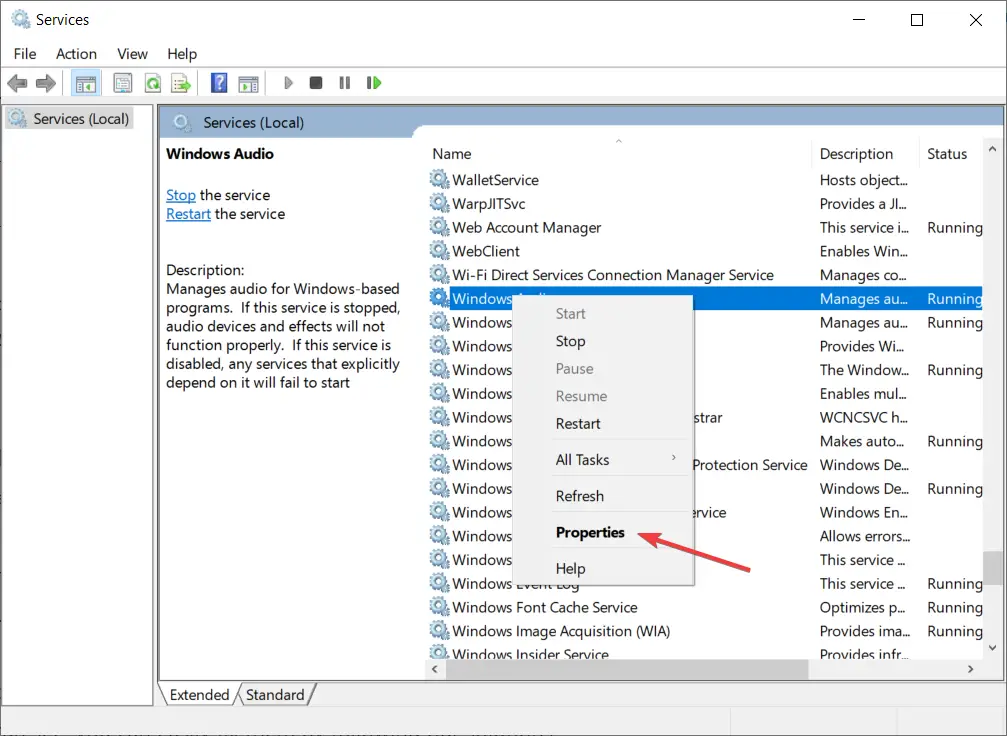
- Selecciona el Tipo de inicio a Automático y haga clic en el Comenzar botón para iniciar el servicio. Ahora haga clic Solicitar y DE ACUERDO para guardar los cambios.
Y finalmente, el audio no puede funcionar sin el servicio de audio. Entonces, si este servicio dentro de su sistema está deshabilitado, no escuchará ningún audio. En su lugar, verifique si el servicio de audio está habilitado realizando los pasos anteriores.
Si el servicio ya se está ejecutando y está configurado para el tipo de inicio automático, debe reiniciarlo para solucionar el problema. Para ello, ubique el Sonido de Windows servicio, haga clic con el botón derecho en él y elija Reiniciar del menú.
¿Por qué no puedo escuchar nada en mi PC?
Si su computadora tiene parlantes externos, debe asegurarse de que estén activados y que el volumen esté lo más alto posible.
Las tarjetas de sonido pueden cambiar entre el zócalo que utilizan para la salida (conectado a los altavoces) y el zócalo que utilizan para la entrada (de un micrófono, por ejemplo). Por lo tanto, es posible que ejecutar Linux, Windows o Mac OS resulte en un zócalo de salida diferente.
En lugar del conector de audio habitual, intente conectar el cable del altavoz a uno de los otros conectores de audio disponibles en su computadora.
Una última cosa que debe verificar dos veces es si el cable de audio está firmemente enchufado o no en la parte posterior del altavoz. Los altavoces específicos también ofrecen varias entradas.
Si todo está bien, continúe con las soluciones anteriores para resolver cualquier problema de software con su PC o audio.
¿Por qué falla el audio de mi computadora?
Si el audio de su computadora falla, podría deberse a la conectividad. Además, puede deberse a un problema con su cable o conector.
A veces, también puede deberse a problemas de software como drivers obsoletos. Por lo tanto, hay muchas áreas para verificar.
¿Qué puedo hacer si el audio del juego deja de funcionar en Windows 11?
- Grifo ventanas + yo, luego desplácese hacia abajo hasta que encuentre el Solucionar problemas sección y haga clic en él.
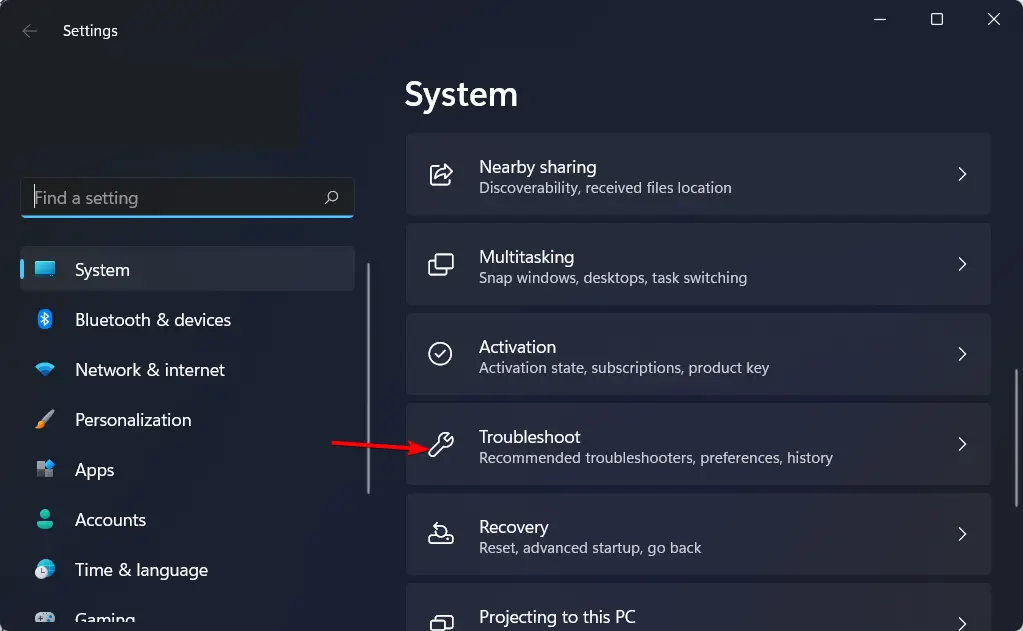
- Seleccione Otros solucionadores de problemas.
- Por último, haga clic en el Correr botón al lado del Reproducción de audio bombero.
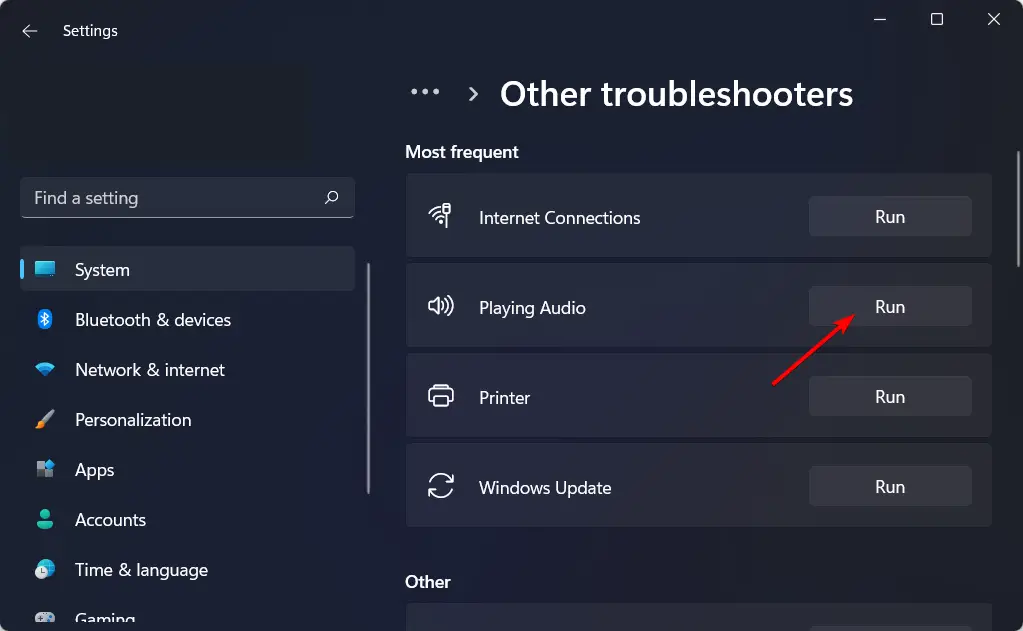
El audio es una parte crucial de nuestra experiencia multimedia, por lo que estos problemas pueden causar muchos inconvenientes. Aún así, como puede ver, puede arreglar rápidamente el audio del juego que no funciona en una PC.
Si aún tiene problemas en ese departamento, puede leer nuestra guía detallada sobre cómo solucionar problemas de audio en Windows 10 y, sin duda, encontrará una solución.
Si conoce otras posibles soluciones o si tiene algún consejo, diríjase a nuestra sección de comentarios a continuación para comunicarse.